
С появлением приложения YouTube на Nintendo Switch у геймеров появилось еще одно устройство, на котором они могут смотреть все свои любимые видеоролики. Но если эти игроки — ваши дети, вы, вероятно, захотите управлять тем, что они могут и не могут видеть. Давайте обсудим варианты родительского контроля, доступные вам на YouTube для Switch.
Есть ли в YouTube функции родительского контроля для Nintendo Switch?
Быстрый ответ — да. Но полный ответ заключается в том, что это не так уж и здорово. У YouTube on Switch есть один вариант защиты детей, который называется «Ограниченный режим».
Так же, как и в режиме рабочего стола, режим «Ограниченный» скрывает видео, которые служба считает неуместными. До сих пор нет отличного способа узнать, как алгоритм определяет, какой контент подходит под этот счет. Как минимум, мы знаем, что видео сексуального, насильственного и ненавистного характера не будут появляться, равно как и все, что ограничено по возрасту.
В ходе моего собственного тестирования я обнаружил, что сервис скрывал много рекомендаций по борьбе и ММА, которые я обычно получаю (хотя многие из этих видео все еще появлялись в поиске), а также все, что было залито на вульгарном языке. Похоже, что это хорошо работает в этом отношении, однако, есть вероятность того, что проскальзывают трещины в алгоритмах YouTube, которые все еще могут появляться при случайном просмотре и поиске.
И сервис на самом деле не предлагает вам много способов тонкой настройки для вашего собственного опыта. Это либо «включено», либо «выключено».
Есть ли альтернативы YouTube на Switch?
В настоящее время у Nintendo Switch нет альтернативы YouTube, поэтому, если вы беспокоитесь о том, что это может показать вашим детям, лучше не разрешать им вообще использовать приложение.
В качестве альтернативы вы можете найти приложение YouTube Kids для смартфонов и планшетов, а также многие другие ориентированные на детей видеоприложения, доступные на телефонах iPhone, iPad и Android. Если это не вариант, вы можете контролировать своих детей, когда они смотрят YouTube на Nintendo Switch.
Как использовать Ограниченный режим на YouTube для Nintendo Switch
Если вы решили использовать YouTube и хотите сделать его более безопасным, мы покажем вам, где найти этот вариант. Просто следуйте:
Откройте приложение YouTube в Nintendo Switch, перейдя к нему на главном экране и нажав кнопку A.
![]()
В левой части приложения нажмите кнопку «Настройки». Это самая нижняя кнопка со значком шестеренки в левой части экрана.
![]()
Найдите «Ограниченный режим» в списке настроек и коснитесь его.
![]()
Нажмите кнопку «Вкл.», Чтобы включить ограниченный режим.
![]()
Ваш опыт просмотра должен быть намного безопаснее сейчас. Опять же, это не универсальное блокирование всего контента, который вы не хотите, чтобы ваши молодые видели, но это лучше, чем ничего.
Оставайтесь в безопасности!
Даже с этими элементами управления ваши дети смогут просматривать то, что вы считаете неуместным. Обязательно следите за их использованием и рассмотрите альтернативные варианты просмотра YouTube, если вы обнаружите, что параметры родительского контроля в приложении слишком тонкие.
Оцените статью!
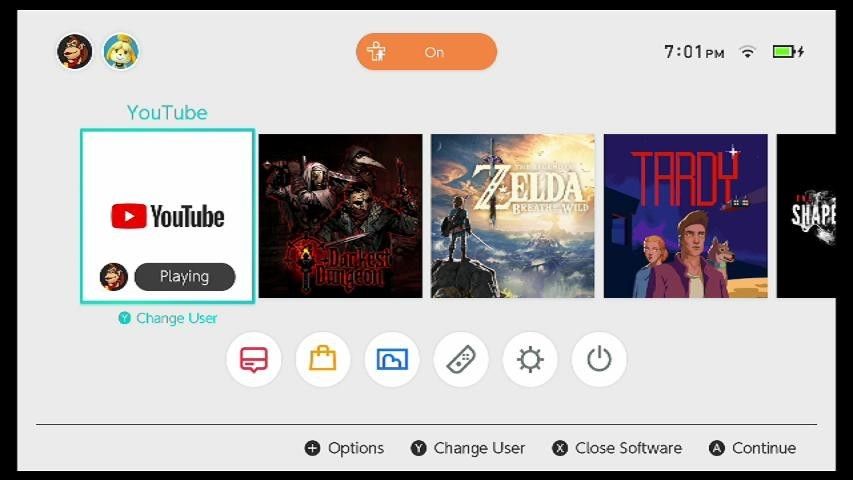
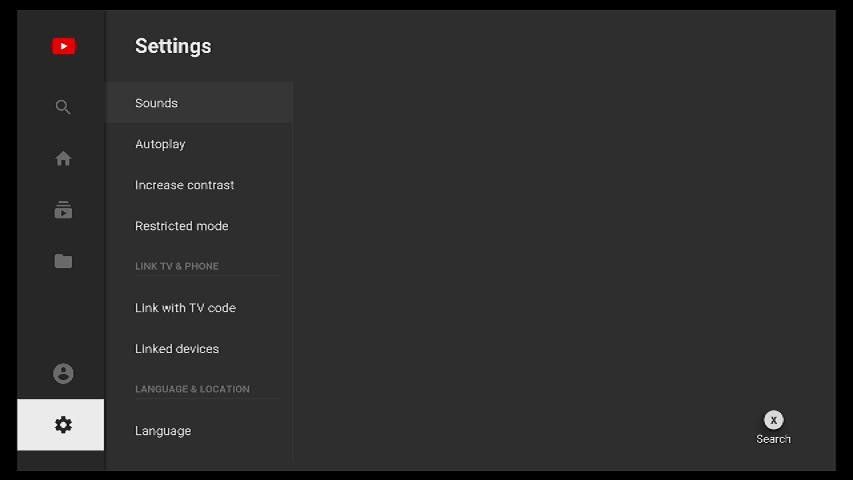
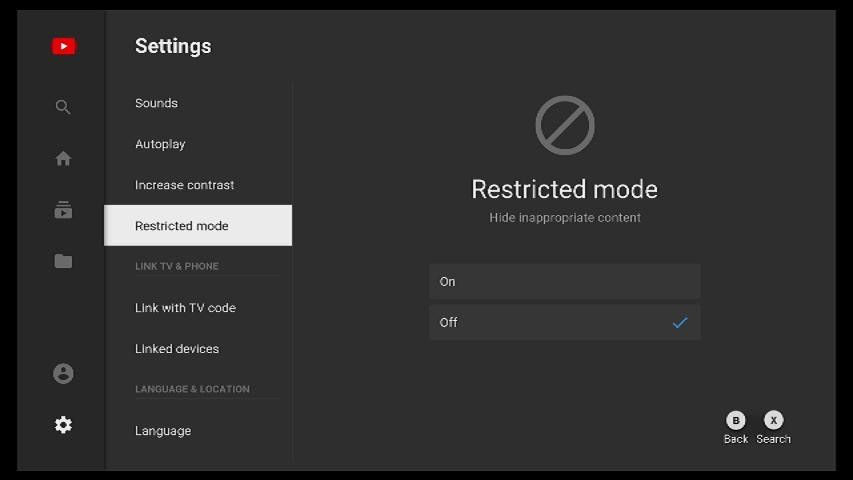
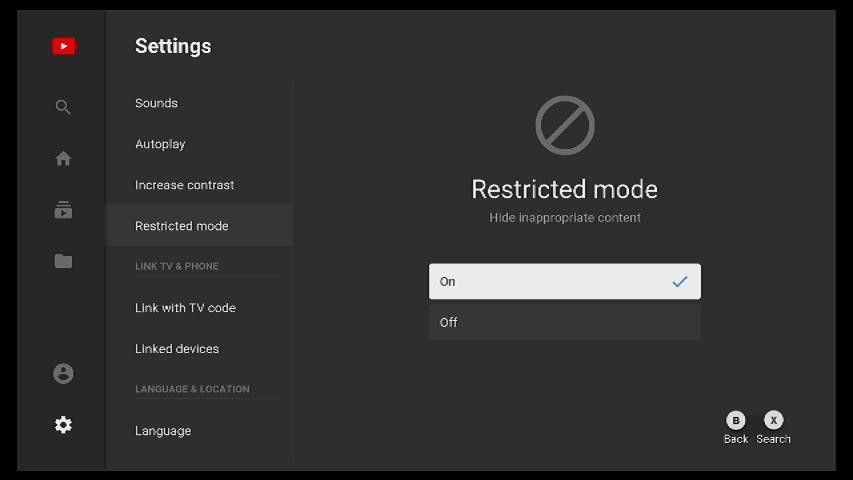
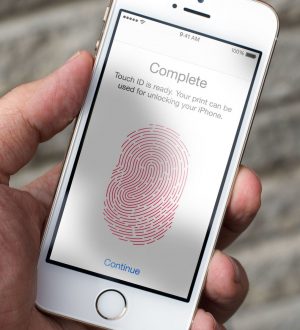


Отправляя сообщение, Вы разрешаете сбор и обработку персональных данных. Политика конфиденциальности.